Тема: Разработка одномерного массива с помощью компонента( класса) ArrayList
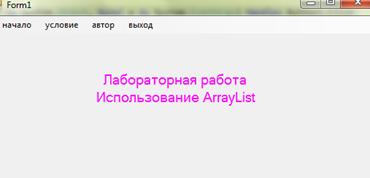
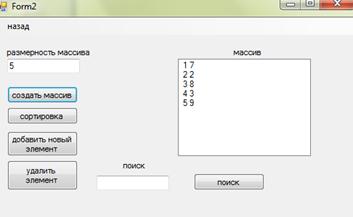

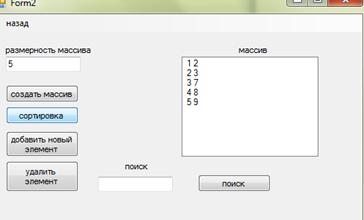
Public Class Form2
Dim n, i, t, p, z As Integer
Dim strana, transport As String
Dim x As String
Dim mylist As New ArrayList()
Dim f As Integer
Private Sub Button1_Click(ByVal sender As System.Object, ByVal e As System.EventArgs) Handles Button1.Click
n = Val(TextBox1.Text) 'ввод количества предложений
ListBox1.Items.Clear()
mylist.Clear()
For Me.i = 1 To n 'ввод данных
strana = InputBox("введите элемент массива")
'вывод в Listbox
mylist.Add(strana)
ListBox1.Items.Add(Str(i) + " " + mylist.Item(i - 1))
Next
End Sub
Private Sub НазадToolStripMenuItem_Click(ByVal sender As System.Object, ByVal e As System.EventArgs) Handles НазадToolStripMenuItem.Click
Form1.Show()
Me.Hide()
End Sub
Private Sub Button3_Click(ByVal sender As System.Object, ByVal e As System.EventArgs) Handles Button3.Click
'добавление нового элемента
strana = InputBox("введите элемент массива")
mylist.Add(strana)
ListBox1.Items.Add(Str(i) + " " + mylist.Item(ListBox1.Items.Count))
i = i + 1
n = n + 1
End Sub
Private Sub Button2_Click(ByVal sender As System.Object, ByVal e As System.EventArgs) Handles Button2.Click
ListBox1.Items.Clear()
For Me.i = 1 To n 'сортировка
mylist.Sort()
ListBox1.Items.Add(Str(i) + " " + mylist.Item(i - 1))
Next
End Sub
Private Sub Button4_Click(ByVal sender As System.Object, ByVal e As System.EventArgs) Handles Button4.Click
'удаление элемента
mylist.Remove(mylist.Item(f))
n = n - 1
ListBox1.Items.Clear()
For Me.i = 1 To n
ListBox1.Items.Add(Str(i) + " " + mylist.Item(i - 1))
Next
End Sub
Private Sub ListBox1_SelectedIndexChanged(ByVal sender As System.Object, ByVal e As System.EventArgs) Handles ListBox1.SelectedIndexChanged
f = ListBox1.SelectedIndex
End Sub
‘поиск
Private Sub Button5_Click(ByVal sender As System.Object, ByVal e As System.EventArgs) Handles Button5.Click
x = TextBox2.Text
If mylist.IndexOf(x) >= 0 Then
|
|
|
ListBox1.SelectedIndex = mylist.IndexOf(x)
Else : MsgBox("по вашему запросу ничего не найдено")
End If
End Sub
Private Sub Label1_Click(ByVal sender As System.Object, ByVal e As System.EventArgs) Handles Label1.Click
End Sub
Private Sub TextBox1_TextChanged(ByVal sender As System.Object, ByVal e As System.EventArgs) Handles TextBox1.TextChanged
End Sub
End Class
Задания по теме Одномерные массивы
- Найти сумму положительных элементов массива.
- Найти сумму всех элементов массива, кратных 5.
- Найти сумму всех четных элементов массива, стоящих на четных местах.
- Найти сумму первых пяти элементов массива.
- Найти сумму элементов с k1 по k2, где k1, k2 вводятся с клавиатуры.
- Найти сумму элементов, больших данного числа А.
- Найти сумму элементов, принадлежащих промежутку от А до В.
- Найти номера всех отрицательных элементов массива (вывести их на экран). Если таких элементов нет, то сообщить об этом.
- Найти номера всех элементов с максимальным значением.
- Найти количество отрицательных нечетных элементов массива.
- Сколько элементов массива превосходят по модулю заданное число А?
- Найти все элементы массива, кратные 3 или 5. Сколько их?
- Есть ли в данном массиве два соседних положительных элемента? Найти номера первой и последней пары.
- Есть ли в данном массиве элемент, равный заданному числу? Если есть, то вывести номер одно из них.
- Изменить знак у максимального по модулю элемента массива.
- Заменить все четные элементы массива их квадратами, а нечетные – удвоить.
- Вычесть из положительных элементов элемент с номером k1, а к отрицательным прибавить элемент k2, нулевые элементы оставить без изменения.
- К четным элементам прибавить А, а из элементов с четными номерами вычесть В.
- Даны два целочисленных массива, состоящие из одинакового числа элементов. Получить третий массив той же размерности, каждый элемент которого равен большему из соответствующих элементов данных массивов.
- Дан первый член геометрической прогрессии и её знаменатель. Найти первые n членов этой прогрессии.
- Получить первые n чисел Фибоначчи, - первые два числа равны 1, а каждое следующее сумме двух предыдущих.
- Даны два массива. Найти среднее арифметическое элементов каждого и сравнить эти значения.
- Дан одномерный массив А, состоящий из 2n элементов. Поменять его половины следующим образом: первый элемент поменять с последним, второй – с предпоследним и т.д.
- Дан одномерный массив. Переставить в обратном порядке элементы массива, расположенные между минимальным и максимальным.
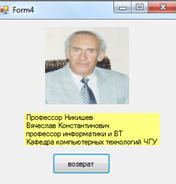 Лабораторная работа 2-х мерные массивы
Лабораторная работа 2-х мерные массивы
|
|
|
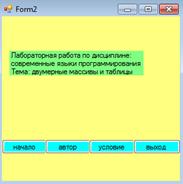
|
|
|
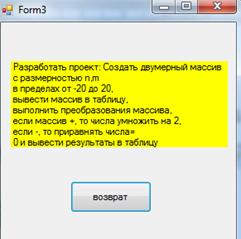
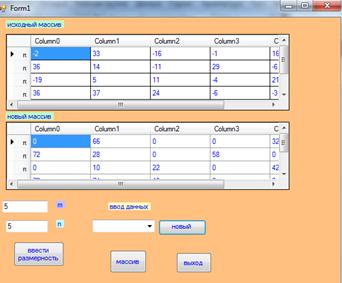
using System;
using System.Collections.Generic;
using System.ComponentModel;
using System.Data;
using System.Drawing;
using System.Linq;
using System.Text;
using System.Windows.Forms;
namespace WindowsFormsApplication6
{
public partial class Form1 : Form
{
public Form1()
{
InitializeComponent();
}
int n, m;
double[,] a;
double[,] b;
// ввод размерности
private void button1_Click(object sender, EventArgs e)
{
m = Convert.ToInt16(textBox1.Text);
n = Convert.ToInt16(textBox2.Text);
a = new double[m, n];
b = new double[m, n];
//Чистка DGView, если они не пусты
int k = 0;
k = dataGridView1.ColumnCount;
if (k != 0)
for (int i = 0; i < k; i++)
dataGridView1.Columns.RemoveAt(0);
dataGridView2.Columns.Clear();
// dataGridView3.Columns.Clear();
//Заполнение DGView столбцами
AddColumns(n, dataGridView1);
AddColumns(n, dataGridView2);
// AddColumns(p, dataGridView3);
//Заполнение DGView строками
AddRows(m, dataGridView1);
AddRows(m, dataGridView2);
// AddRows(m, dataGridView3);
}
private void AddColumns(int n, DataGridView dgw)
{
//добавляет n столбцов в элемент управления dgw
//Заполнение DGView столбцами
DataGridViewColumn column;
for (int i = 0; i < n; i++)
{
column = new DataGridViewTextBoxColumn();
|
|
|
column.DataPropertyName = "Column" + i.ToString();
column.Name = "Column" + i.ToString();
dgw.Columns.Add(column);
}
}
private void AddRows(int m, DataGridView dgw)
{
//добавляет m строк в элемент управления dgw
//Заполнение DGView строками
for (int i = 0; i < m; i++)
{
dgw.Rows.Add();
dgw.Rows[i].HeaderCell.Value
= "row" + i.ToString();
}
}
// создание массива
private void button2_Click(object sender, EventArgs e)
{
{
string elem = "";
bool correct = true;
Random rnd = new Random();
for (int i = 0; i < m; i++)
for (int j = 0; j < n; j++)
{
try
{
// elem = dataGridView1.Rows[i].Cells[j].Value.ToString();
// a[i, j] = Convert.ToDouble(elem);
// label8.Text = "";
//mas[i] = rnd.Next(-20, 20);
a[i, j] = rnd.Next(-20, 40);
// dataGridView1.Cells[i,J] = a[i, j].ToString();
// elem = dataGridView1.Rows[i].Cells[j].Value.ToString();
// a[i, j] = Convert.ToDouble(elem);
dataGridView1.Rows[i].Cells[j].Value = a[i, j].ToString();
}
catch (Exception any)
{
label8.Text = "Значение элемента" +
"a[" + i.ToString() + ", " + j.ToString() + " ]"
+ " не корректно. Повторите ввод!";
dataGridView1.Rows[i].Cells[j].Selected = true;
return;
}
}
}
}
// новый массив
private void button3_Click(object sender, EventArgs e)
{
MultMatr(a,b);
FillDG();
// int m = a.GetLength(0);
// int n = a.GetLength(1);
}
void MultMatr(double[,] a, double[,] b)
{
for(int i=0; i < m; i++)
for (int j = 0; j < n; j++)
{
if (a[i,j]>0) {b[i,j]=2*a[i,j];}
}
}
void FillDG()
{
for (int i = 0; i < m; i++)
for (int j = 0; j < n; j++)
dataGridView2.Rows[i].Cells[j].Value
= b[i, j].ToString();
}
private void button4_Click(object sender, EventArgs e)
{
Close();
}
private void label8_Click(object sender, EventArgs e)
{
}
}
}
Vb.net
Лабораторная работа №6
Тема: Двумерные массивы. Window проект
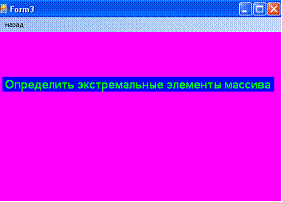
Цель занятия: Изучить структуру программ, основные операторы VB.NET для вычислений, отличительные признаки языка программирования VB и VB.NET. Получить навыки работ по составлению простейших программ в консольном варианте.
1. построение словесных алгоритмов
2. Построение алгоритмов в виде блок-схем
3. Разработка программы в консольном варианте .
4.Разработка программ на основе основных математических операторов
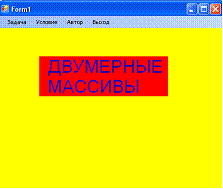
2.7
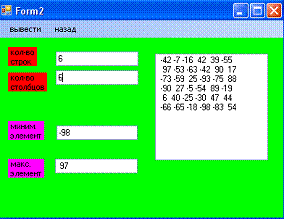
Public Class Form2
Private Sub назадToolStripMenuItem_Click(ByVal sender
Form1.Show()
Me.Hide()
End Sub
Private Sub вывестиToolStripMenuItem_Click(ByVal sender As System.Object, ByVal e As System.EventArgs) Handles вывестиToolStripMenuItem.Click
Dim n, m, i, j As Integer
Dim a(100, 100) As Integer
Dim min, max As Double
Dim k As String
n = Val(TextBox1.Text)
m = Val(TextBox2.Text)
k = «»
For i = 1 To n
For j = 1 To m
a(i, j) = Int(Rnd(1) * (-200) + 100)
k = k + « « + Str(a(i, j))
Next
ListBox1.Items.Add(k)
k = «»
Next
min = a(1, 1)
For i = 1 To n
For j = 1 To m
If a(i, j) > max Then max = a(i, j)
If a(i, j) < min Then min = a(i, j)
Next Next
TextBox3.Text = Str(min)
TextBox4.Text = Str(max)
End Sub
End Class
Графика
Лабораторная работа №2
Тема: Графика.
Цель занятия: Изучить структуру программ, основные операторы С#.NET для. Построения графических фигур. Получить навыки работ по составлению простейших графических программ
Условие задачи.Нарисовать на форме желтого цвета прямоугольник зеленного цвета и эллипс красногоцвета
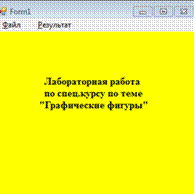
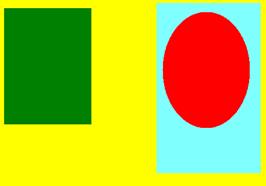
using
System;
using System.Collections.Generic;
using System.ComponentModel;
using System.Data;
using System.Drawing;
using System.Text;
using System.Windows.Forms;
namespace Brush
{
public partial class Form1 : Form
{
public Form1()
{
InitializeComponent();
}
private void Form1_Paint(object sender, PaintEventArgs e)
{
//Задаем тип и цвет кисти
SolidBrush myBrush = new SolidBrush(System.Drawing.Color.Green);
//Объявляем объект myRectangle и создаем Экземпляр этого объекта
Rectangle myRectangle = new Rectangle(10, 15, 150, 200);
//рисуем и заполняем фигуру
e.Graphics.FillRectangle(myBrush,myRectangle);
//Высвобождаем память, выделенную объекту myBrush
myBrush.Dispose();
}
private void pictureBox1_Paint(object sender,PaintEventArgs e)
{
//Задаем тип и цвет кисти
SolidBrush myBrush = new SolidBrush(System.Drawing.Color.Red);
//Объявляем объект myRectangle и создаем Экземпляр этого объекта
Rectangle myRectangle = new Rectangle(10, 15, 150, 200);
e.Graphics.FillEllipse(myBrush, myRectangle);
//Высвобождаем память, выделенную объекту myBrush
myBrush.Dispose();
}
Лабораторная работа 2. Графика. Нарисовать и закрасить вставленные фигуры
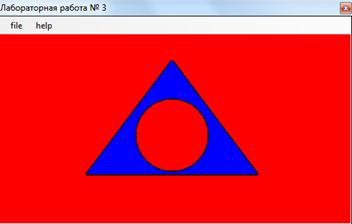
using System;
using System.Collections.Generic;
using System.ComponentModel;
using System.Data;
using System.Drawing;
using System.Text;
using System.Windows.Forms;
namespace _llabb
{
public partial class Form1 : Form
{
public Form1()
{
InitializeComponent();
}
private void Form1_Paint(object sender, PaintEventArgs e)
{
Pen myPen = new Pen(Color.Black, 3);
SolidBrush myB1 = new SolidBrush(System.Drawing.Color.Blue);
SolidBrush myB2 = new SolidBrush(System.Drawing.Color.Red);
e.Graphics.FillRectangle(myB2, 0,0,1280,1024);
e.Graphics.DrawLine(myPen, 240, 60, 120, 220);
e.Graphics.DrawLine(myPen, 240, 60, 360, 220);
e.Graphics.DrawLine(myPen, 120, 220, 360, 220);
e.Graphics.FillPolygon(myB1, new Point[]
{
new Point(240,60),
new Point(120,220),
new Point(360,220),
});
e.Graphics.DrawEllipse(myPen, 190, 115, 100, 100);
e.Graphics.FillEllipse(myB2, 190, 115, 100, 100);
myPen.Dispose();
myB1.Dispose();
myB2.Dispose();
}
private void exitToolStripMenuItem_Click(object sender, EventArgs e)
{
Close();
}
private void authorToolStripMenuItem_Click(object sender, EventArgs e)
{
Form2 frm = new Form2();
frm.Show();
}
private void aboutToolStripMenuItem_Click(object sender, EventArgs e)
{
Form3 rfm = new Form3();
rfm.Show();
}
}
}
С++
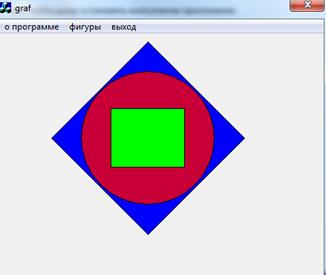
/ grafDlg.cpp : implementation file
//
#include "stdafx.h"
#include "graf.h"
#include "grafDlg.h"
#ifdef _DEBUG
#define new DEBUG_NEW
#undef THIS_FILE
static char THIS_FILE[] = __FILE__;
#endif
/////////////////////////////////////////////////////////////////////////////
// CAboutDlg dialog used for App About
class CAboutDlg : public CDialog
{
public:
CAboutDlg();
// Dialog Data
//{{AFX_DATA(CAboutDlg)
enum { IDD = IDD_ABOUTBOX };
//}}AFX_DATA
// ClassWizard generated virtual function overrides
//{{AFX_VIRTUAL(CAboutDlg)
protected:
virtual void DoDataExchange(CDataExchange* pDX); // DDX/DDV support
//}}AFX_VIRTUAL
// Implementation
protected:
//{{AFX_MSG(CAboutDlg)
//}}AFX_MSG
DECLARE_MESSAGE_MAP()
};
CAboutDlg::CAboutDlg() : CDialog(CAboutDlg::IDD)
{
//{{AFX_DATA_INIT(CAboutDlg)
//}}AFX_DATA_INIT
}
void CAboutDlg::DoDataExchange(CDataExchange* pDX)
{
CDialog::DoDataExchange(pDX);
//{{AFX_DATA_MAP(CAboutDlg)
//}}AFX_DATA_MAP
}
BEGIN_MESSAGE_MAP(CAboutDlg, CDialog)
//{{AFX_MSG_MAP(CAboutDlg)
// No message handlers
//}}AFX_MSG_MAP
END_MESSAGE_MAP()
/////////////////////////////////////////////////////////////////////////////
// CGrafDlg dialog
CGrafDlg::CGrafDlg(CWnd* pParent /*=NULL*/)
: CDialog(CGrafDlg::IDD, pParent)
{
//{{AFX_DATA_INIT(CGrafDlg)
// NOTE: the ClassWizard will add member initialization here
//}}AFX_DATA_INIT
// Note that LoadIcon does not require a subsequent DestroyIcon in Win32
m_hIcon = AfxGetApp()->LoadIcon(IDR_MAINFRAME);
}
void CGrafDlg::DoDataExchange(CDataExchange* pDX)
{
CDialog::DoDataExchange(pDX);
//{{AFX_DATA_MAP(CGrafDlg)
// NOTE: the ClassWizard will add DDX and DDV calls here
//}}AFX_DATA_MAP
}
BEGIN_MESSAGE_MAP(CGrafDlg, CDialog)
//{{AFX_MSG_MAP(CGrafDlg)
ON_WM_SYSCOMMAND()
ON_WM_PAINT()
ON_WM_QUERYDRAGICON()
ON_COMMAND(ID_MENUITEM32771, OnUslovie)
ON_COMMAND(ID_MENUITEM32772, OnAvtor)
ON_COMMAND(ID_MENUITEM32773, OnFigura)
ON_COMMAND(ID__OK, OnOk)
//}}AFX_MSG_MAP
END_MESSAGE_MAP()
/////////////////////////////////////////////////////////////////////////////
// CGrafDlg message handlers
BOOL CGrafDlg::OnInitDialog()
{
CDialog::OnInitDialog();
// Add "About..." menu item to system menu.
// IDM_ABOUTBOX must be in the system command range.
ASSERT((IDM_ABOUTBOX & 0xFFF0) == IDM_ABOUTBOX);
ASSERT(IDM_ABOUTBOX < 0xF000);
CMenu* pSysMenu = GetSystemMenu(FALSE);
if (pSysMenu != NULL)
{
CString strAboutMenu;
strAboutMenu.LoadString(IDS_ABOUTBOX);
if (!strAboutMenu.IsEmpty())
{
pSysMenu->AppendMenu(MF_SEPARATOR);
pSysMenu->AppendMenu(MF_STRING, IDM_ABOUTBOX, strAboutMenu);
}
}
// Set the icon for this dialog. The framework does this automatically
// when the application's main window is not a dialog
SetIcon(m_hIcon, TRUE); // Set big icon
SetIcon(m_hIcon, FALSE); // Set small icon
// TODO: Add extra initialization here
return TRUE; // return TRUE unless you set the focus to a control
}
void CGrafDlg::OnSysCommand(UINT nID, LPARAM lParam)
{
if ((nID & 0xFFF0) == IDM_ABOUTBOX)
{
CAboutDlg dlgAbout;
dlgAbout.DoModal();
}
else
{
CDialog::OnSysCommand(nID, lParam);
}
}
// If you add a minimize button to your dialog, you will need the code below
// to draw the icon. For MFC applications using the document/view model,
// this is automatically done for you by the framework.
void CGrafDlg::OnPaint()
{
if (IsIconic())
{
CPaintDC dc(this); // device context for painting
SendMessage(WM_ICONERASEBKGND, (WPARAM) dc.GetSafeHdc(), 0);
// Center icon in client rectangle
int cxIcon = GetSystemMetrics(SM_CXICON);
int cyIcon = GetSystemMetrics(SM_CYICON);
CRect rect;
GetClientRect(&rect);
int x = (rect.Width() - cxIcon + 1) / 2;
int y = (rect.Height() - cyIcon + 1) / 2;
// Draw the icon
dc.DrawIcon(x, y, m_hIcon);
}
else
{
CDialog::OnPaint();
}
}
// The system calls this to obtain the cursor to display while the user drags
// the minimized window.
HCURSOR CGrafDlg::OnQueryDragIcon()
{
return (HCURSOR) m_hIcon;
}
void CGrafDlg::OnUslovie()
{
MessageBox("Нарисовать прямоугольник в окружности на фоне ромба ","Условие");
}
void CGrafDlg::OnAvtor()
{
// TODO: Add your command handler code here
MessageBox("студентка ФМФ гр.ИМ-3 Павлова Любовь","Автор");
}
void CGrafDlg::OnFigura()
{
// TODO: Add your command handler code here
CClientDC pDC(this);
CBrush b_red,b_zel,b_sin;
b_red.CreateSolidBrush(RGB(200,0,55));
b_zel.CreateSolidBrush(RGB(0,255,0));
b_sin.CreateSolidBrush(RGB(0,0,255));
pDC.SelectObject(b_red);
pDC.Ellipse(110,50,290,230);
pDC.SelectObject(b_zel);
pDC.Rectangle(150,100,250,180);
pDC.SelectObject(b_sin);
pDC.MoveTo(200,10);
pDC.LineTo(330,140);
pDC.MoveTo(330,140);
pDC.LineTo(200,270);
pDC.MoveTo(200,270);
pDC.LineTo(70,140);
pDC.MoveTo(70,140);
pDC.LineTo(200,10);
pDC.FloodFill(200,15,RGB(0,0,0));
b_red.DeleteObject();
b_zel.DeleteObject();
b_sin.DeleteObject();
}
void CGrafDlg::OnOk()
{
// TODO: Add your command handler code here
CDialog::OnOK();
}
Язык программирования VB.NET
Построить вложенные геометрические фигуры: окружность зеленного цвета, шестиугольник синего цвета и треугольник красного цвета
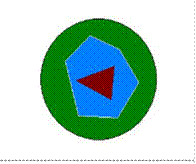
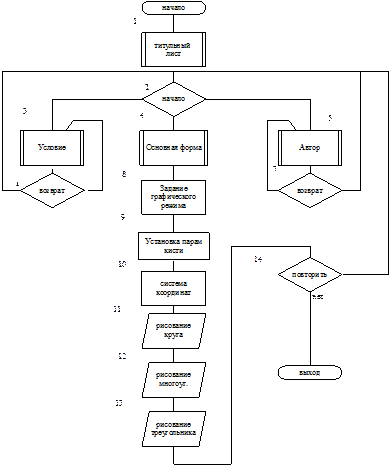
Public Class Form4
Dim g As Graphics
Private Sub Button1_Click(ByVal sender As System.Object, ByVal e As System.EventArgs) Handles Button1.Click
Form1.Show()
Me.Hide()
End Sub
Private Sub Form_Paint(ByVal sender As Object, ByVal e As System.Windows.Forms.PaintEventArgs) Handles Button1.Paint
Dim g As Graphics = CreateGraphics()
Dim myBrush As New SolidBrush(Color.DarkBlue)
g.TranslateTransform(50, 50)
g.FillEllipse(Brushes.DarkGreen, 120, -10, 150, 150)
Dim points As Point() = {New Point(195, 0), New Point(235, 23), New Point(245, 70), New Point(200, 110), New Point(143, 77), New Point(145, 25), New Point(195, 0)}
g.FillPolygon(myBrush, points)
Dim triangle As Point() = {New Point(150, 50), New Point(230, 70), New Point(230, 30), New Point(150, 50)}
g.FillPolygon(Brushes.DarkRed, triangle)
End Sub
Private Sub Form4_FormClosing(ByVal sender As Object, ByVal e As System.Windows.Forms.FormClosingEventArgs) Handles Me.FormClosing
Application.Exit()
End Sub
Private Sub Form4_Load(ByVal sender As System.Object, ByVal e As System.EventArgs) Handles MyBase.Load
End SubEnd Class
Лабораторная работа №10
Тема: Построение графика и таблицы
значений функции y=f(x)
Цель занятия: Изучить структуру программ , основные операторы VB.NET для построения графиков , отличительные признаки языка VB и VB.NET. Получить навыки работ по построению графиков функций в виде Window проекта
1. построение словесных алгоритмов
2. Построение алгоритмов в виде блок-схем
3. Разработка программы в форме Window проекта

Условие задачи
Построить график функции y=sin(x) и таблицу значений Y,X в элементе Listbox
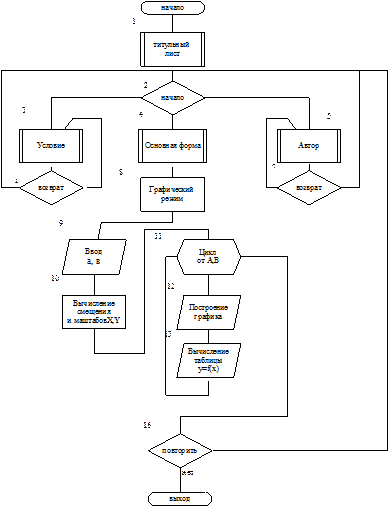
ВыходToolStripMenuItem_Click(ByVal sender As System.Object, ByVal e As System.EventArgs) Handles ВыходToolStripMenuItem.Click
End
End Sub
Private Sub НазадToolStripMenuItem_Click(ByVal sender As System.Object, ByVal e As System.EventArgs) Handles НазадToolStripMenuItem.Click
Me.Hide()
Form1.Show()
End Sub
Private Sub ПостроитьГрафикToolStripMenuItem_Click(ByVal sender As System.Object, ByVal e As System.EventArgs) Handles ПостроитьГрафикToolStripMenuItem.Click
Dim g As Graphics = CreateGraphics()
Dim dy, dx, a, b, intx, inty, dpl As Integer
Dim x, y As Double
Dim mashtab As Long
a = InputBox(«Введите левую границу», «Ввод границ»)
b = InputBox(«Введите правую границу», «Ввод границ»)
g.DrawString(a, Font.Clone, Brushes.Black, 22, 145)
g.DrawString(b, Font.Clone, Brushes.Black, 355, 145)
dx = 200
dy = 150
mashtab = 300 / (b - a)
dpl = -(b + a) * Int(mashtab / 2)
g.FillRectangle(Brushes.White, 50, 50, 300, 200)
g.DrawRectangle(Pens.Blue, 50, 50, 300, 200)
“оси координат
g.DrawLine(Pens.Black, dx + dpl, 50, dx + dpl, 250)
g.DrawLine(Pens.Black, 50, 150, 350, 150)
For x = a To b Step 1 / Int(300 / (b - a))
If x <> 0 Then
y = Math.Sin(x)
ListBox1.Items.Add(«x=» + Str(Format(x, «0.##»)) + « « + «y=» + Str(Format(y, «0.##»)))
End If
If (Int(-mashtab * y) + dy >= 50) And (Int(-mashtab * y) + dy <= 250) Then
“ setpixel(Int(mashtab * x) + dx + dpl, Int(-mashtab * y) + dy, clred)
intx = Int(mashtab * x) + dx + dpl
inty = Int(-mashtab * y) + dy
g.FillEllipse(Brushes.Red, intx, inty, 2, 2)
End If
If Int(-mashtab * y) + dy = 50 Then
g.DrawString(Str(Int(y)), Font.Clone, Brushes.Black, 190, 38)
End If
If Int(-mashtab * y) + dy = 250 Then
g.DrawString(Str(Int(y)), Font.Clone, Brushes.Black, 190, 255)
End If
Next
End Sub
Private Sub Form2_Load(ByVal sender As System.Object, ByVal e As System.EventArgs) Handles MyBase.Load
End Sub
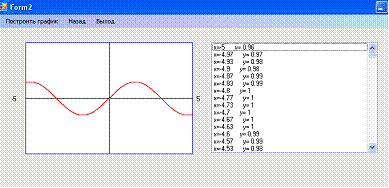 End Class
End Class
C# Вычисление площади фигур методом Монте-Карло

using System;
using System.Collections.Generic;
using System.ComponentModel;
using System.Data;
using System.Drawing;
using System.Text;
using System.Windows.Forms;
namespace Monte_Karlo
{
public partial class Form2 : Form
{
public Form2()
{
InitializeComponent();
}
private void menuItem4_Click(object sender, EventArgs e)
{
Close();
}
private void menuItem2_Click(object sender, EventArgs e)
{
Refresh();
Graphics g = this.CreateGraphics();
//рисуем ось x
g.DrawLine(new Pen(Color.Black,1),0,Height/2,Width, Height/2);
//рисуем ось у
g.DrawLine(new Pen(Color.Black,1), Width/2,0,Width/2, Height);
//выводим деления по оси х
for (int i = -250; i <= 250; i=i+50)
{
g.DrawLine(new Pen(Color.Black, 1), Width / 2 + i, Height / 2 - 3, Width / 2 + i, Height / 2 + 3);
//выводим значения по оси х
g.DrawString(Convert.ToString(i),new Font("Times New Roman",10), new SolidBrush(Color.Black),Width/2+i-10, Height/2+5);
}
//выводим деления по оси y
for (int i = -250; i <= 250; i = i + 50)
{
g.DrawLine(new Pen(Color.Black,1), Width/2-3, Height/2-i, Width/2+3, Height/2-i);
//выводим значения по оси y
g.DrawString(Convert.ToString(i), new Font("Times New Roman",10), new SolidBrush(Color.Black), Width/2-20, Height/2-i);
}
//рисуем окружности
g.DrawEllipse(new Pen(Color.Black), Width/2-200, Height/2-200,400, 400);
g.DrawEllipse(new Pen(Color.Black), Width/2+20, Height/2-80, 60, 60);
}
private void menuItem3_Click(object sender, EventArgs e)
{
//ввод число точек
int kolic = Convert.ToInt32(textBox1.Text);
int i,i0 = 0,i1 = 0;
int[] x1=new int[1000];
int[] y1 = new int[1000];
int[] x0=new int[1000];
int[] y0=new int[1000];
Random rnd=new Random();
//метод Монте-Карло
for (i = 1; i <= kolic; i++)
{
//выбор координат точек случайным образом
int t1 = rnd.Next(-220, 221);
int t2 = rnd.Next(-220, 221);
{
//условие попадания в фигуру
if ((t1 * t1 + t2 * t2 < 40000) & ((t1 - 50) * (t1 - 50) + (t2 + 50) * (t2 + 50) > 900))
{
//количество попавших точек
i1++;
//запоминаем их координаты
x1[i1] = t1;
y1[i1] = t2;
}
else
{
//количество непопавших точек
i0++;
//запоминаем их координаты
x0[i0] = t1;
y0[i0] = t2;
}
}
}
Graphics g = this.CreateGraphics();
g.DrawLine(new Pen(Color.Green, 1), Width / 2 - 220, Height / 2 - 220, Width / 2 + 220, Height / 2 - 220);
g.DrawLine(new Pen(Color.Green, 1), Width / 2 + 220, Height / 2 - 220, Width / 2 + 220, Height / 2 + 220);
g.DrawLine(new Pen(Color.Green, 1), Width / 2 + 220, Height / 2 + 220, Width / 2 - 220, Height / 2 + 220);
g.DrawLine(new Pen(Color.Green, 1), Width / 2 - 220, Height / 2 + 220, Width / 2 - 220, Height / 2 - 220);
//рисуем точки, не попавшие в фигуру
for (i = 1; i <= i0; i++)
{
g.DrawEllipse(new Pen(Color.Black), Width / 2 + x0[i] + 1, Height / 2 + y0[i] - 1, 2, 2);
}
//рисуем точки, попавшие в фигуру
for (i = 1; i <= i1; i++)
{
g.DrawEllipse(new Pen(Color.Red), Width / 2 + x1[i] + 1, Height / 2 + y1[i] - 1, 2, 2);
}
//количество попавших точек
int popav = i1;
//вывод количества попавших точек
textBox2.Text = Convert.ToString(popav);
//вычисляем площадь
float s = popav * 440 * 440 / kolic;
////вывод площади
textBox3.Text = Convert.ToString(s);
}
private void Form2_Load(object sender, EventArgs e)
{
}
}
}
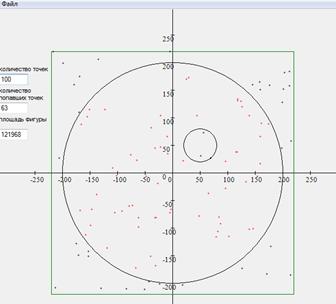
Дата добавления: 2018-02-18; просмотров: 846; Мы поможем в написании вашей работы! |

Мы поможем в написании ваших работ!
